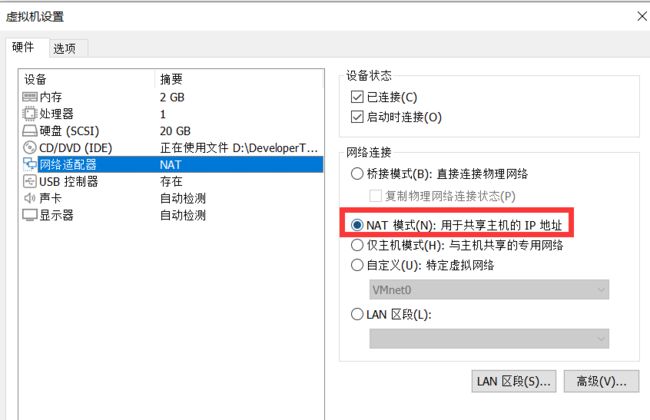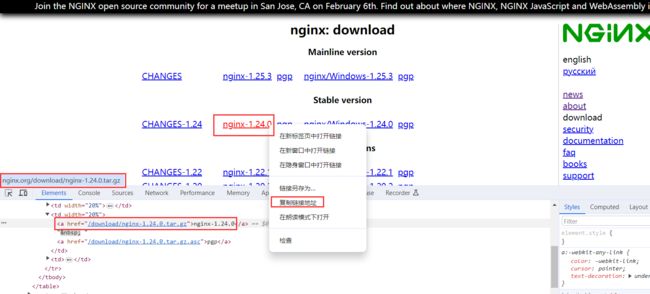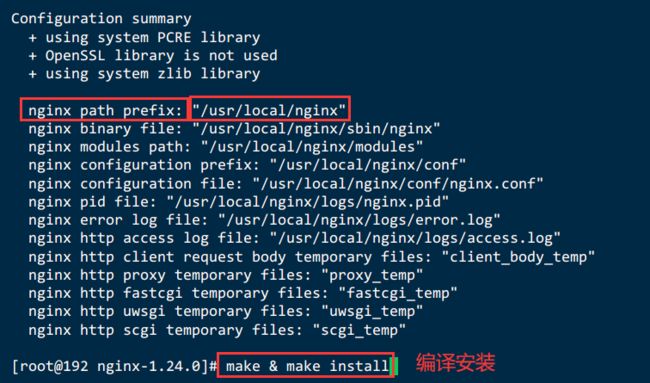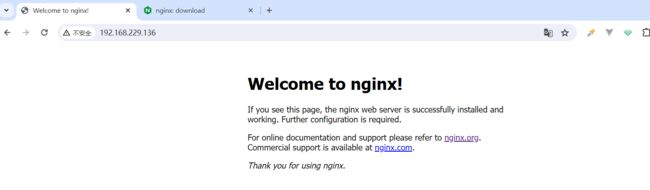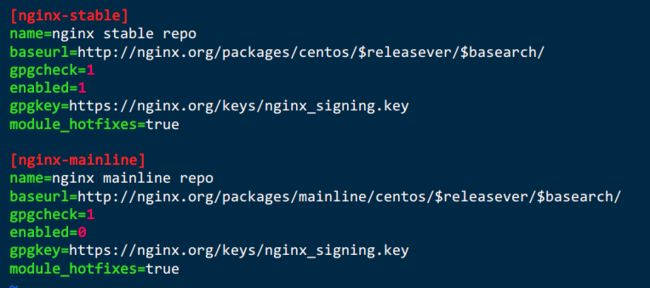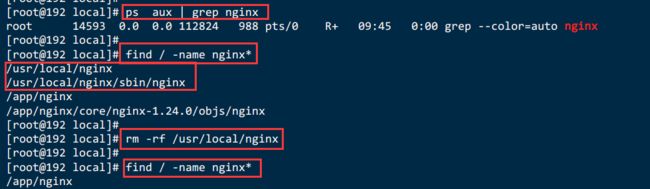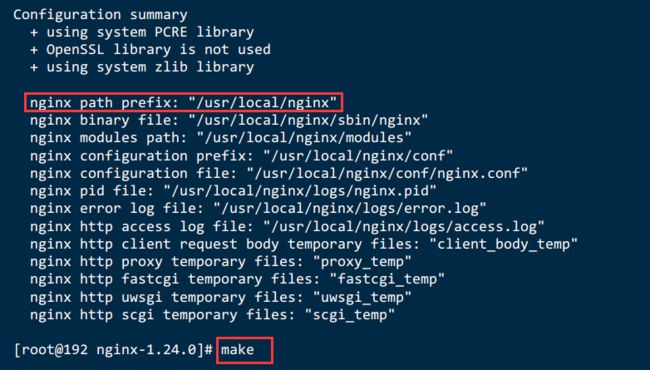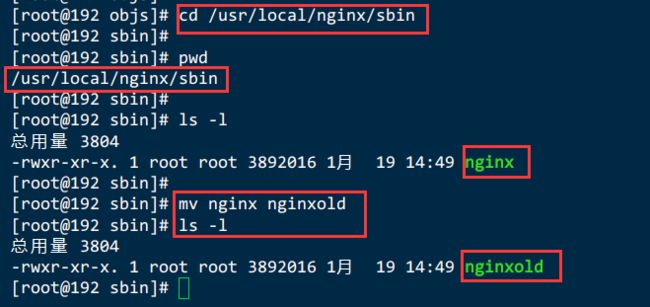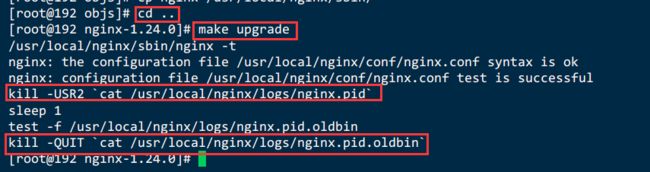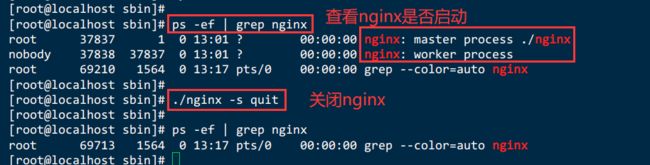Linux下安装Nginx与版本升级【nginx-1.24.0】
Linux下安装Nginx与版本升级【nginx-1.24.0】
- 六、Nginx环境准备
-
- 6.1.Nginx版本
- 6.2.获取Nginx源码
- 6.3.准备服务器系统
-
- 6.3.1.环境准备
- 6.3.2.确认centos的内核
- 6.3.3.确保centos能联网
- 6.3.4.确认关闭防火墙
- 6.3.5.确认停用selinux
- 七、Nginx安装方式【源码安装和yum安装】
-
- 7.1.Nginx源码安装需要提前准备
-
- 7.1.1.GCC编译器
- 7.1.2.PCRE
- 7.1.3.zlib
- 7.1.4.OpenSSL
- 7.1.5.警告时缺少安装包
- 7.2.方案一:Nginx的源码安装
-
- 7.2.1.进入官网查找需要下载版本的链接地址,然后使用wget命令进行下载
- 7.2.2.将下载的资源进行包管理
- 7.2.3.解压缩
- 7.2.4.进入资源文件中,发现configure
- 7.2.5.指定编译参数,编译Nginx复杂安装
- 7.2.6.编译&安装
- 7.2.7.启动Nginx
- 7.2.8.测试
- 7.3.方案二:yum安装【默认安装最新版】
-
- 7.3.1.官方安装步骤
- 7.3.2.安装yum-utils工具
- 7.3.3.添加yum源文件
- 7.3.4.查看是否安装成功
- 7.3.5.使用yum进行安装
- 7.3.6.查看nginx的安装位置
- 7.3.7.启动测试
- 7.4.卸载nginx
-
- 7.4.1.步骤一:需要将nginx的进程关闭
- 7.4.2.步骤二:将安装的nginx进行删除
- 7.4.3.步骤三:将安装包之前编译的环境清除掉
- 八、Nginx目录结构分析
-
- 8.1.Nginx目录结构
- 8.2.nginx所有配置文件目录
- 8.3.nginx.conf
- 8.4.Nginx基础配置文件nginx.conf 解读
- 九、Nginx服务器版本升级和新增模块
-
- 9.1.环境准备
-
- 9.1.1.先准备两个版本的Nginx分别是 1.22.1和1.24.0
- 9.1.2.使用Nginx源码安装的方式将1.22.1版本安装成功并正确访问
- 9.1.3.将Nginx1.24.0进行参数配置和编译,不需要进行安装。
- 9.2.方案一:使用Nginx服务信号进行升级
-
- 9.2.1.将1.22.1版本的sbin目录下的nginx进行备份
- 9.2.2.将Nginx1.24.0安装目录编译后的objs目录下的nginx文件,拷贝到原来`/usr/local/nginx/sbin`目录下
- 9.2.3.发送信号USR2给Nginx的1.22.1版本对应的master进程
- 9.2.4.发送信号QUIT给Nginx的1.22.1版本对应的master进程
- 9.3.方案二:使用Nginx安装目录的make upgrade命令完成升级
-
- 9.3.1.将1.22.1版本的sbin目录下的nginx进行备份
- 9.3.2.将Nginx1.24.0安装目录编译后的objs目录下的nginx文件,拷贝到原来`/usr/local/nginx/sbin`目录下
- 9.3.3.进入到安装目录,执行`make upgrade`
- 9.3.4.查看是否更新成功
- 十、Nginx安装成系统服务
-
- 10.1.创建脚本
- 10.2.服务脚本内容
- 10.3.进行权限设置
- 10.4.开机启动
- endl
六、Nginx环境准备
6.1.Nginx版本
Nginx的官方网站为: http://nginx.org
Nginx的官方下载网站为http://nginx.org/en/download.html
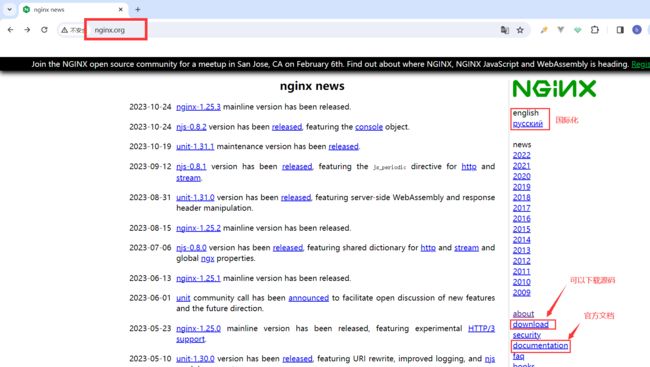

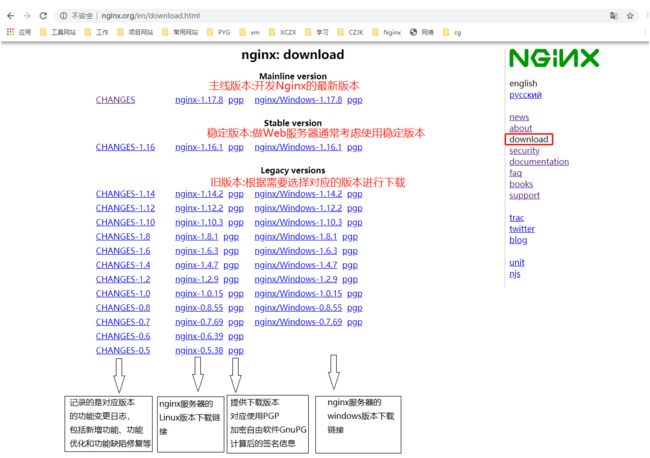
6.2.获取Nginx源码
http://nginx.org/download/
打开上述网站,就可以查看到Nginx的所有版本,选中自己需要的版本进行下载。
6.3.准备服务器系统
6.3.1.环境准备
FinalShell SSH工具官网:http://www.hostbuf.com/
FinalShell SSH工具官网下载:http://www.hostbuf.com/t/988.html
Centos官网:https://www.centos.org/download/
MobaXterm官网:https://mobaxterm.mobatek.net/
MobaXterm官网下载:https://mobaxterm.mobatek.net/download.html
6.3.2.确认centos的内核
准备一个内核为2.6及以上版本的操作系统,因为linux2.6及以上内核才支持epoll,而Nginx需要解决高并发压力问题是需要用到epoll
# 查询linux的内核版本
uname -a
6.3.3.确保centos能联网
ping www.baidu.com
6.3.4.确认关闭防火墙
关闭的方式有如下两种:
# 关闭运行的防火墙,系统重新启动后,防火墙将重新打开
systemctl stop firewalld
# 永久关闭防火墙,,系统重新启动后,防火墙依然关闭
systemctl disable firewalld
# 查看防火墙状态
systemctl status firewalld
6.3.5.确认停用selinux
selinux(security-enhanced linux),美国安全局对于强制访问控制的实现,在linux2.6内核以后的版本中,selinux已经成功内核中的一部分。可以说selinux是linux史上最杰出的新安全子系统之一。虽然有了selinux,我们的系统会更安全,但是对于我们的学习Nginx的历程中,会多很多设置,所以这块建议大家将selinux进行关闭。
# 查看状态
sestatus
如果查看不是disabled状态,我们可以通过修改配置文件来进行设置,修改SELINUX=disabled,然后重启下系统即可生效。
vim /etc/selinux/config
# 重启系统
reboot
七、Nginx安装方式【源码安装和yum安装】
7.1.Nginx源码安装需要提前准备
7.1.1.GCC编译器
Nginx是使用C语言编写的程序,因此想要运行Nginx就需要安装一个编译工具。
GCC就是一个开源的编译器集合,用于处理各种各样的语言,其中就包含了C语言。
# 安装gcc
yum install -y gcc
# 查看gcc是否安装成功
gcc --version
7.1.2.PCRE
Nginx在编译过程中需要使用到PCRE库(perl Compatible Regular Expressoin 兼容正则表达式库),因为在Nginx的Rewrite模块和http核心模块都会使用到PCRE正则表达式语法。
# 安装 PCRE库
yum install -y pcre pcre-devel
rpm -qa pcre pcre-devel
7.1.3.zlib
zlib库提供了开发人员的压缩算法,在Nginx的各个模块中需要使用gzip压缩,所以我们也需要提前安装其库及源代码zlib和zlib-devel
yum install -y zlib zlib-devel
rpm -qa zlib zlib-devel
7.1.4.OpenSSL
-
OpenSSL是一个开放源代码的软件库包,应用程序可以使用这个包进行安全通信,并且避免被窃听。
-
SSL:Secure Sockets Layer安全套接协议的缩写,可以在Internet上提供秘密性传输,其目标是保证两个应用间通信的
保密性和可靠性。- -
在Nginx中,如果服务器需要提供安全网页时就需要用到OpenSSL库,所以我们需要对OpenSSL的库文件及它的开发安装包进行一个安装。
yum install -y openssl openssl-devel
rpm -qa openssl openssl-devel
上述命令,一个个来的话比较麻烦,我们也可以通过一条命令来进行安装
# 一条命令来进行全部安装
yum install -y gcc pcre pcre-devel zlib zlib-devel openssl openssl-devel
gcc --version
rpm -qa pcre pcre-devel zlib zlib-devel openssl openssl-devel
7.1.5.警告时缺少安装包
安装gcc
yum -y install gcc
checking for OS
+ Linux 3.10.0-693.el7.x86_64 x86_64 checking for C compiler ... not found
./configure: error: C compiler cc is not found
安装perl库
yum install -y pcer-devl
./configure: error: the HTTP rewrite module requires the PCRE library.
You can either disable the module by using --without-http_rewrite_module option, or install the PCRE library into the system, or build the PCRE library statically from the source with nginx by using --with-pcre=<path> option.
安装zlib库
yum install -y zlib zlib-devel
./configure: error: the HTTP gzip module requires the zlib library.
You can either disable the module by using --without-http_gzip_module
option, or install the zlib library into the system, or build the zlib library statically from the source with nginx by using --with-zlib=<path> option.
7.2.方案一:Nginx的源码安装
7.2.1.进入官网查找需要下载版本的链接地址,然后使用wget命令进行下载
yum -y install wget
wget http://nginx.org/download/nginx-1.24.0.tar.gz
7.2.2.将下载的资源进行包管理
mkdir -p /app/nginx/core
mv nginx-1.24.0.tar.gz /app/nginx/core
7.2.3.解压缩
cd /app/nginx/core
tar -zxvf nginx-1.24.0.tar.gz
7.2.4.进入资源文件中,发现configure
cd /app/nginx/core/nginx-1.24.0
7.2.5.指定编译参数,编译Nginx复杂安装
./configure --prefix=/usr/local/nginx \
--sbin-path=/usr/local/nginx/sbin/nginx \
--modules-path=/usr/local/nginx/modules \
--conf-path=/usr/local/nginx/conf/nginx.conf \
--error-log-path=/usr/local/nginx/logs/error.log \
--http-log-path=/usr/local/nginx/logs/access.log \
--pid-path=/usr/local/nginx/logs/nginx.pid \
--lock-path=/usr/local/nginx/logs/nginx.lock \
--with-http_gzip_static_module \
--with-http_ssl_module \
--with-stream
7.2.6.编译&安装
make & make install
7.2.7.启动Nginx
进入安装好的目录 /usr/local/nginx/sbin
cd /usr/local/nginx/sbin
./nginx -V 查看版本详细信息
./nginx 启动
./nginx -s stop 快速停止
./nginx -s quit 优雅关闭,在退出前完成已经接受的连接请求
./nginx -s reload 重新加载配置
7.2.8.测试
7.3.方案二:yum安装【默认安装最新版】
官网:http://nginx.org/en/docs/install.html
RHEL and derivatives:http://nginx.org/en/linux_packages.html#RHEL
使用源码进行简单安装,我们会发现安装的过程比较繁琐,需要提前准备GCC编译器、PCRE兼容正则表达式库、zlib压缩库、OpenSSL安全通信的软件库包,然后才能进行Nginx的安装。
7.3.1.官方安装步骤
RHEL and derivatives:http://nginx.org/en/linux_packages.html#RHEL

RHEL and derivatives
This section applies to Red Hat Enterprise Linux and its derivatives such as CentOS, Oracle Linux, Rocky Linux, AlmaLinux.
Install the prerequisites:
sudo yum install yum-utils
To set up the yum repository, create the file named /etc/yum.repos.d/nginx.repo with the following contents:
vim /etc/yum.repos.d/nginx.repo
[nginx-stable]
name=nginx stable repo
baseurl=http://nginx.org/packages/centos/$releasever/$basearch/
gpgcheck=1
enabled=1
gpgkey=https://nginx.org/keys/nginx_signing.key
module_hotfixes=true
[nginx-mainline]
name=nginx mainline repo
baseurl=http://nginx.org/packages/mainline/centos/$releasever/$basearch/
gpgcheck=1
enabled=0
gpgkey=https://nginx.org/keys/nginx_signing.key
module_hotfixes=true
By default, the repository for stable nginx packages is used. If you would like to use mainline nginx packages, run the following command:
# 切换成主线版本,暂时不需要
sudo yum-config-manager --enable nginx-mainline
To install nginx, run the following command:
sudo yum install nginx
When prompted to accept the GPG key, verify that the fingerprint matches 573B FD6B 3D8F BC64 1079 A6AB ABF5 BD82 7BD9 BF62, and if so, accept it.
7.3.2.安装yum-utils工具
sudo yum install -y yum-utils
7.3.3.添加yum源文件
vim /etc/yum.repos.d/nginx.repo
[nginx-stable]
name=nginx stable repo
baseurl=http://nginx.org/packages/centos/$releasever/$basearch/
gpgcheck=1
enabled=1
gpgkey=https://nginx.org/keys/nginx_signing.key
module_hotfixes=true
[nginx-mainline]
name=nginx mainline repo
baseurl=http://nginx.org/packages/mainline/centos/$releasever/$basearch/
gpgcheck=1
enabled=0
gpgkey=https://nginx.org/keys/nginx_signing.key
module_hotfixes=true
7.3.4.查看是否安装成功
yum list | grep nginx
7.3.5.使用yum进行安装
yum -y install nginx
7.3.6.查看nginx的安装位置
whereis nginx
7.3.7.启动测试
cd /usr/sbin
./nginx
7.4.卸载nginx
7.4.1.步骤一:需要将nginx的进程关闭
# 先看下nginx是否在运行中
ps aux | grep nginx
# 如果在运行中,则停止
./nginx -s stop 或者直接杀死进程 pkill nginx或 kill -9 进程号
7.4.2.步骤二:将安装的nginx进行删除
cd ~
# 找到所有nginx有关文件
find / -name nginx*
# 删除有关nginx的文件(linux中一切都文件)
rm -rf /usr/local/nginx
7.4.3.步骤三:将安装包之前编译的环境清除掉
cd /app/nginx/core/nginx-1.24.0
make clean
# 卸载nginx的有关依赖
yum remove nginx
八、Nginx目录结构分析
8.1.Nginx目录结构
# 安装tree工具展示目录结构
yum -y install tree
# 查看centos系统上的文件目录结构
tree /usr/local/nginx
# 显示所有文件和目录
tree /usr/local/nginx -a
8.2.nginx所有配置文件目录
[root@192 sbin]# tree /usr/local/nginx
/usr/local/nginx
├── client_body_temp
├── conf # 用来存放配置文件相关的
│ ├── fastcgi.conf # fastcgi相关配置文件
│ ├── fastcgi.conf.default # fastcgi.conf的备份文件
│ ├── fastcgi_params # fastcgi的参数文件
│ ├── fastcgi_params.default # fastcgi的参数备份文件
│ ├── koi-utf
│ ├── koi-win
│ ├── mime.types # 媒体类型,记录的是HTTP协议中的Content-Type的值和文件后缀名的对应关系
│ ├── mime.types.default # mime.types的备份文件
│ ├── nginx.conf # 这个是Nginx的核心配置文件
│ ├── nginx.conf.default # nginx.conf的备份文件
│ ├── scgi_params # scgi的参数文件
│ ├── scgi_params.default # scgi的参数备份文件
│ ├── uwsgi_params # uwsgi的参数文件
│ ├── uwsgi_params.default # uwsgi的参数备份文件
│ └── win-utf # koi-utf、koi-win、win-utf这三个文件都是与编码转换映射相关的配置文件,用来将一种编码转换成另一种编码
├── fastcgi_temp
├── html # 存放nginx自带的两个静态的html页面
│ ├── 50x.html # 访问失败后的失败页面
│ └── index.html # 成功访问的默认首页
├── logs # 记录入门的文件,当nginx服务器启动后,这里面会有 access.log error.log 和nginx.pid三个文件出现
│ ├── access.log # 访问日志
│ ├── error.log # 错误日志
│ └── nginx.pid # nginx进程的PID
├── proxy_temp
├── sbin # nginx的主程序
│ └── nginx # nginx是用来控制Nginx的启动和停止等相关的命令
├── scgi_temp
└── uwsgi_temp
# 查看Nginx的PID
more /usr/local/nginx/logs/nginx.pid
# 查看日志
tail -f /usr/local/nginx/logs/access.log
tail -f /usr/local/nginx/logs/error.log
8.3.nginx.conf
Nginx的核心配置文件默认是放在/usr/local/nginx/conf/nginx.conf
vi /usr/local/nginx/conf/nginx.conf
worker_processes 1;
events {
worker_connections 1024;
}
http {
include mime.types;
default_type application/octet-stream;
sendfile on;
keepalive_timeout 65;
server {
listen 80;
server_name localhost;
location / {
root html;
index index.html index.htm;
}
error_page 500 502 503 504 /50x.html;
location = /50x.html {
root html;
}
}
}
8.4.Nginx基础配置文件nginx.conf 解读
# 指令名 指令值; #全局块,主要设置Nginx服务器整体运行的配置指令
worker_processes 1; # 默认为1,表示开启一个业务进程
# events块,主要设置,Nginx服务器与用户的网络连接,这一部分对Nginx服务器的性能影响较大
events { # 事件驱动模块
accept_mutex on; #设置Nginx网络连接序列化,防止多个进程对连接的争抢
multi_accept on; #设置Nginx的worker进程是否可以同时接收多个网络请求
worker_connections 1024; # 设置Nginx单个worker进程最大的连接数
use epoll; #设置Nginx使用的事件驱动模型,使用epoll函数来优化Ngin
}
# http块,是Nginx服务器配置中的重要部分,代理、缓存、日志记录、第三方模块配置...
http {
include mime.types; # 引入http mime类型
default_type application/octet-stream; # 如果mime类型没有匹配上,默认使用二进制流的方式传输
sendfile on; # 使用limux的sendfile(socket,file,len)高效网络传输,也就是数据0拷贝
tcp_nopush on; # 主要是用来提升网络包的传输效率
tcp_nodelay on; # 提高网络包传输的实时性
keepalive_timeout 65;
include nginx_gzip.conf;
# server块,是Nginx配置和虚拟主机vhost相关的内容
server { # 虚拟主机配置
listen 80; # 监听端口号80
server_name localhost; # 域名、主机名
# location块,基于Nginx服务器接收请求字符串与location后面的值进行匹配,对特定请求进行处理
location / { # 匹配路径
root html; # 文件根目录
index index.html index.htm; # 默认页名称
}
error_page 500 502 503 504 /50x.html; # 报编码错误对应页面
location = /50x.html {
root html;
}
}
}
nginx_gzip.conf
# Gzip压缩功能的实例配置
gzip on; #开启gzip功能
gzip_types *; #压缩源文件类型,根据具体的访问资源类型设定
gzip_comp_level 6; #gzip压缩级别
gzip_min_length 1024; #进行压缩响应页面的最小长度,content-length
gzip_buffers 4 16K; #缓存空间大小
gzip_http_version 1.1; #指定压缩响应所需要的最低HTTP请求版本
gzip_vary on; #往头信息中添加压缩标识
gzip_disable "MSIE [1-6]\."; #对IE6以下的版本都不进行压缩
gzip_proxied off; #nginx作为反向代理压缩服务端返回数据的条件
gzip on;
gzip_types *;
gzip_comp_level 6;
gzip_min_length 1024;
gzip_buffers 4 16K;
gzip_http_version 1.1;
gzip_vary on;
gzip_disable "MSIE [1-6]\.";
gzip_proxied off;
九、Nginx服务器版本升级和新增模块
需求:Nginx的版本最开始使用的是nginx-1.22.1,由于服务升级,需要将Nginx的版本升级到nginx-1.24.0,要求Nginx不能中断提供服务。
为了应对上述的需求,这里我们给大家提供两种解决方案:
方案一:使用Nginx服务信号完成Nginx的升级
方案二:使用Nginx安装目录的make命令完成升级
9.1.环境准备
9.1.1.先准备两个版本的Nginx分别是 1.22.1和1.24.0
9.1.2.使用Nginx源码安装的方式将1.22.1版本安装成功并正确访问
# 进入安装目录,指定编译参数,按照自己需求
./configure --prefix=/usr/local/nginx \
--sbin-path=/usr/local/nginx/sbin/nginx \
--modules-path=/usr/local/nginx/modules \
--conf-path=/usr/local/nginx/conf/nginx.conf \
--error-log-path=/usr/local/nginx/logs/error.log \
--http-log-path=/usr/local/nginx/logs/access.log \
--pid-path=/usr/local/nginx/logs/nginx.pid \
--lock-path=/usr/local/nginx/logs/nginx.lock \
--with-http_gzip_static_module \
--with-http_ssl_module \
--with-stream
make && make install
9.1.3.将Nginx1.24.0进行参数配置和编译,不需要进行安装。
# 进入安装目录,指定编译参数,按照自己需求
./configure --prefix=/usr/local/nginx \
--sbin-path=/usr/local/nginx/sbin/nginx \
--modules-path=/usr/local/nginx/modules \
--conf-path=/usr/local/nginx/conf/nginx.conf \
--error-log-path=/usr/local/nginx/logs/error.log \
--http-log-path=/usr/local/nginx/logs/access.log \
--pid-path=/usr/local/nginx/logs/nginx.pid \
--lock-path=/usr/local/nginx/logs/nginx.lock \
--with-http_gzip_static_module \
--with-http_ssl_module \
--with-stream
# 不需要进行安装,直接make
make
9.2.方案一:使用Nginx服务信号进行升级
9.2.1.将1.22.1版本的sbin目录下的nginx进行备份
cd /usr/local/nginx/sbin
mv nginx nginxold
9.2.2.将Nginx1.24.0安装目录编译后的objs目录下的nginx文件,拷贝到原来/usr/local/nginx/sbin目录下
cd /nginx/core/nginx-1.24.0/objs
cp nginx /usr/local/nginx/sbin
9.2.3.发送信号USR2给Nginx的1.22.1版本对应的master进程
kill -USR2 `cat /usr/local/nginx/logs/nginx.pid`
9.2.4.发送信号QUIT给Nginx的1.22.1版本对应的master进程
kill -QUIT `more /usr/local/logs/nginx.pid.oldbin`
9.3.方案二:使用Nginx安装目录的make upgrade命令完成升级
9.3.1.将1.22.1版本的sbin目录下的nginx进行备份
cd /usr/local/nginx/sbin
mv nginx nginxold
9.3.2.将Nginx1.24.0安装目录编译后的objs目录下的nginx文件,拷贝到原来/usr/local/nginx/sbin目录下
cd /nginx/core/nginx-1.24.0/objs
cp nginx /usr/local/nginx/sbin
9.3.3.进入到安装目录,执行make upgrade
make upgrade
9.3.4.查看是否更新成功
cd /usr/local/nginx/sbin
./nginx -v
十、Nginx安装成系统服务
10.1.创建脚本
vi /usr/lib/systemd/system/nginx.service
10.2.服务脚本内容
[Unit]
Description=nginx web service
Documentation=http://nginx.org/en/docs/
After=network.target
[Service]
Type=forking
PIDFile=/usr/local/nginx/logs/nginx.pid
ExecStartPre=/usr/local/nginx/sbin/nginx -t -c /usr/local/nginx/conf/nginx.conf
ExecStart=/usr/local/nginx/sbin/nginx
ExecReload=/usr/local/nginx/sbin/nginx -s reload
ExecStop=/usr/local/nginx/sbin/nginx -s stop
PrivateTmp=true
[Install]
WantedBy=default.target
[Unit]:服务的说明
Description:描述服务
After:描述服务类别
[Service]服务运行参数的设置
Type=forking是后台运行的形式ExecStartpre是检查配置文件
ExecStart为服务的具体运行命令
ExecReload为重启命令
ExecStop为停止命令
PrivateTmp=True表示给服务分配独立的临时空间
注意:[Service]的启动、重启、停止命令全部要求使用绝对路径
[Install]运行级别下服务安装的相关设置,可设置为多用户,即系统运行级别为3
10.3.进行权限设置
chmod 755 /usr/lib/systemd/system/nginx.service
10.4.开机启动
# 重新加载系统服务
systemctl daemon-reload
# 启动服务
systemctl start nginx
#停止
systemctl stop nginx
#重启
systemctl restart nginx
#重新加载配置文件
systemctl reload nginx
# 查看nginx状态
systemctl status nginx
# 开机启动
systemctl enable nginx.service
# 查看nginx是否启动
ps -ef | grep nginx